AirPods non funziona, continua a disconnettersi e riconnettersi in Windows
Una nuova funzionalità Bluetooth in Windows 10 e Windows 11 rende l'accoppiamento di dispositivi di terze parti, incluso l'accoppiamento Airpod , più veloce e conveniente. Riduce significativamente il tempo e lo sforzo necessari per scavare nel menu delle impostazioni per trovare e aggiungere un elemento del dispositivo Bluetooth . Tuttavia, non tutti i tipi di cose wireless che si connettono tramite Bluetooth sono perfetti. Ad esempio, gli AirPod di Apple,(AirPods,) sebbene i migliori auricolari wireless disponibili, possono avere problemi. Dai problemi di accoppiamento ai problemi audio di base, c'è molto che può andare storto con questo paio di veri auricolari wireless.
AirPods continua a disconnettersi e riconnettersi sul PC
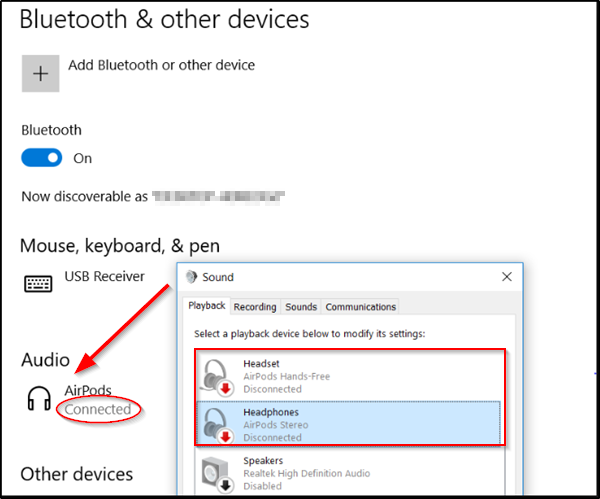
AirPods non funziona su PC Windows 11/10
La nuova funzionalità Bluetooth mostra una notifica con un pulsante Connetti(Connect) per avviare il processo di associazione dell'utilità quando viene posizionata vicino a un Windows 11/10 .
Se non è più in modalità di associazione o prossimità, Windows rimuove la notifica dal menu Centro operativo.(Action Centre)
Per mantenere gli AirPod(AirPods) collegati a tempo indeterminato a un dispositivo Windows 11/10 , segui le istruzioni fornite di seguito.
Vai a Gestione dispositivi di Windows tramite ' Pannello(Control Panel) di controllo ' o semplicemente digitando ' Gestione dispositivi(Device Manager) ' nella barra di ricerca(Search) e premendo il tasto Invio(Enter) .
Scegli la scheda " Visualizza(View) " e seleziona l' opzione " dispositivi per tipo ".(devices by type)
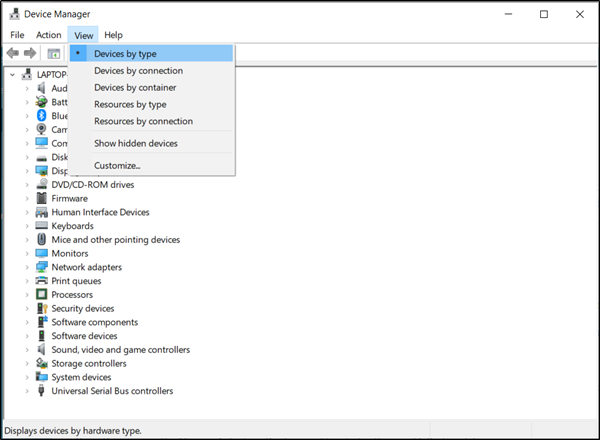
Una volta lì, apri i dispositivi di (Devices)interfaccia umana(Human Interface) e individua queste 2 voci AirPods:
- (Nome) AirPods Audio/Video Remote Control HID
- (Nome) AirPods Controllo chiamate in vivavoce HID( AirPods Hands-Free Call Control HID)
Per ciascuna delle voci precedenti, fare clic con il pulsante destro del mouse e selezionare " Proprietà"(Properties’) .
Successivamente, vai alla scheda "Risparmio energetico" e deseleziona la casella " Consenti al computer di spegnere questo dispositivo per risparmiare energia"(Allow the computer to turn off this device to save power’) .
Inoltre, ripetere gli ultimi due passaggi anche per il " dispositivo HID conforme a Bluetooth Low Energy GATT(Bluetooth Low Energy GATT compliant HID device) ".
Infine, premi OK ed esci.
È un problema comune riscontrato con Apple AirPods durante la connessione a un computer Windows 11/10 . Quando un brano viene messo in pausa, si attiva la funzione di accensione/spegnimento automatico degli AirPods . Dopo aver tentato di riprendere l'opzione di riproduzione, il PC non è in grado di collegare nuovamente gli AirPods . Ciò costringe un utente a ricollegare gli AirPods tramite le impostazioni Bluetooth , il che sembra piuttosto fastidioso.
NOTA:(NOTE:)
- Thomas nei commenti offre il seguente suggerimento: Apri Device Manager > Bluetooth > Intel (R) Wireless Bluetooth (R) > Fai clic con il pulsante destro del mouse su(Right-click) questa voce > Scheda Risparmio energia (Power Management)> Uncheck Allow al computer di spegnere questo dispositivo per risparmiare energia.
- J offre il seguente suggerimento: Cerca Visualizza connessione di rete(Search View Network Connection) > Dovrebbe apparire "Rete Bluetooth"> Disabilitalo > Restart PC.
Spero che qualcosa qui ti aiuti.
Perché il mio microfono AirPods suona attutito?
Se si verifica dopo un uso prolungato, è necessario ripulire gli Airpod(Airpods) poiché si sono sporcati attorno agli altoparlanti. Di solito è a causa di polvere, cerume e altre cose. Se anche questo non è il caso, potrebbe essere un'interferenza e potresti volerlo resettare una volta.
Perché non posso usare Airpod per le chiamate?
Come qualsiasi altro microfono(Microphone) , è necessario impostare l' opzione vivavoce AirPods(AirPods Hands-Free) come dispositivo di riproduzione quando si utilizza qualsiasi app di Windows . Apri le impostazioni dell'applicazione e controlla se gli AirPods sono impostati come microfono. Potrebbe esserci un conflitto quando hai più microfoni, specialmente quando la tua webcam ne ha uno. Applicazioni come Zoom , Microsoft Teams , Skype hanno tutte impostazioni microfono(Microphone) dedicate .
Perché nessun suono esce dai miei AirPods?
Potresti aver raggiunto il limite di volume basso sull'AirPod(AirPod) mentre utilizzavi il controllo integrato. Fare clic(Click) sull'icona Audio(Sound) nella barra(System Tray) delle applicazioni e controllare il livello del volume. Se è basso, aumentalo e ricontrolla. Se hai una tastiera multimediale, usa i pulsanti di aumento del volume per aumentare il volume.
Related posts
Come usare Apple iCloud su Windows 10
Download iCloud Immagini su PC con CopyTrans Cloudly per Windows
Come aprire Apple Numbers file in Excel su Windows PC
Apple iCloud.exe non si apre, la sincronizzazione o lavorano in Windows 11/10
Apple iCloud non funziona a causa dello Windows Defender blockage
Come eseguire app iOS sul tuo PC?
Come installare il supporto per dispositivi mobili Apple su Windows 10
Bluetooth non funziona in Windows 11/10
Come ridurre PDF File Size senza Losing Quality
Come utilizzare Apple AirPods su un PC Windows
Fissare il file iTunes Library.itl non può essere letto
Cambio Your MAC Address su Windows, Linux or Mac
Fix A Device Attached a System non funziona
Correggi il ritardo del suono Bluetooth in Windows 10
Come eliminare il profilo Netflix
Come installare una sostituzione Bluetooth adapter in Windows 10
CSR8510 A10 Driver è un errore non disponibile in Windows 10
Come rinominare un Bluetooth device in Windows 10
Come View Saved WiFi Passwords su Windows, Macos, iOS & Android
Come controllare iPhone usando Windows PC
